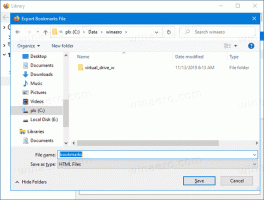Windows 10 में Wi-Fi इतिहास रिपोर्ट बनाएं (Wlan रिपोर्ट)
विंडोज 10 में वाई-फाई इतिहास रिपोर्ट तैयार करने की अंतर्निहित क्षमता शामिल है। इस रिपोर्ट में उन नेटवर्कों के बारे में दिलचस्प विवरण हैं जिनसे आपका पीसी जुड़ा था, सत्र की अवधि, सत्र की शुरुआत और समाप्ति, त्रुटियों आदि के साथ। आइए देखें कि यह रिपोर्ट कैसे बनाई जाती है।
विज्ञापन
विंडोज 10 में वाई-फाई इतिहास रिपोर्ट बनाएं
वाई-फ़ाई इतिहास रिपोर्ट बनाने के लिए, निम्न कार्य करें।
- खोलना एक नया उन्नत कमांड प्रॉम्प्ट.
- निम्न कमांड टाइप या कॉपी-पेस्ट करें:
netsh wlan शो wlanreport

- रिपोर्ट फ़ोल्डर के अंतर्गत सहेजी जाएगी
%ProgramData%\Microsoft\Windows\WlanReport. दो फाइलें बनाई जाएंगी: wlan-report-latest.html और wlan-report-"current timestamp.html।
वाई-फ़ाई इतिहास रिपोर्ट देखें
रिपोर्ट देखने के लिए, निम्न कार्य करें।
- फ़ाइल एक्सप्लोरर खोलें और फ़ोल्डर में नेविगेट करें
%ProgramData%\Microsoft\Windows\WlanReport. - फ़ाइल "wlan-report-latest.html" को अपने डिफ़ॉल्ट वेब ब्राउज़र, यानी एज के साथ देखने के लिए खोलें।

रिपोर्ट में कई खंड शामिल हैं, जिनमें सिस्टम, उपयोगकर्ता, नेटवर्क एडेप्टर शामिल हैं, इसके बाद कुछ अंतर्निहित विंडोज टूल जैसे कि ipconfig और netsh आदि के आउटपुट शामिल हैं।
सिस्टम अनुभाग में आपके कंप्यूटर के बारे में कुछ सामान्य जानकारी शामिल है।
उपयोगकर्ता अनुभाग में वर्तमान उपयोगकर्ता नाम और डोमेन नाम होता है।
नेटवर्क एडेप्टर अनुभाग कंप्यूटर पर उपलब्ध सभी भौतिक और आभासी एडेप्टर को सूचीबद्ध करता है।
टूल आउटपुट के बाद, एक सारांश अनुभाग है जो संक्षिप्त सत्र आँकड़ों के साथ आता है, जिसमें वाई-फाई डिस्कनेक्शन कारण शामिल हैं।


'वायरलेस सत्र' अनुभाग में प्रत्येक सत्र के बारे में अधिक विवरण शामिल हैं।

ऐसी रिपोर्ट बहुत उपयोगी होती है जब आपको विंडोज 10 में अपने वायरलेस नेटवर्क उपयोग की जांच करने या कनेक्शन समस्याओं का निवारण करने की आवश्यकता होती है।
रिपोर्ट बिल्ट-इन netsh टूल द्वारा तैयार की जाती है। यह एक कंसोल उपयोगिता है जो बहुत सारे नेटवर्क से संबंधित मापदंडों को बदलने की अनुमति देती है। यहाँ कुछ उदाहरण दिए गए हैं कि आप netsh के साथ क्या कर सकते हैं:
- Windows 10. में अपने वायरलेस अडैप्टर की समर्थित WiFi गति की जाँच करें
- विंडोज 10 में वायरलेस नेटवर्क प्रोफाइल का बैकअप लें और पुनर्स्थापित करें
- ब्लैक लिस्ट या व्हाइट लिस्ट बनाने के लिए विंडोज 10 में वायरलेस नेटवर्क को फ़िल्टर करें
- Windows 10 तदर्थ वायरलेस हॉटस्पॉट सेट करें
वायरलेस नेटवर्क प्रबंधन के अलावा, netsh रखरखाव कार्यों की एक विस्तृत श्रृंखला करने की अनुमति देता है। आप ऐसा कर सकते हैं नेटवर्क डिस्कवरी को सक्षम या अक्षम करें, नेटवर्क कनेक्शन रीसेट करें, अपना डीएनएस सर्वर बदलें और अधिक। जब नेटवर्क प्रशासन कार्यों की बात आती है तो नेटश एक वास्तविक स्विस चाकू है।